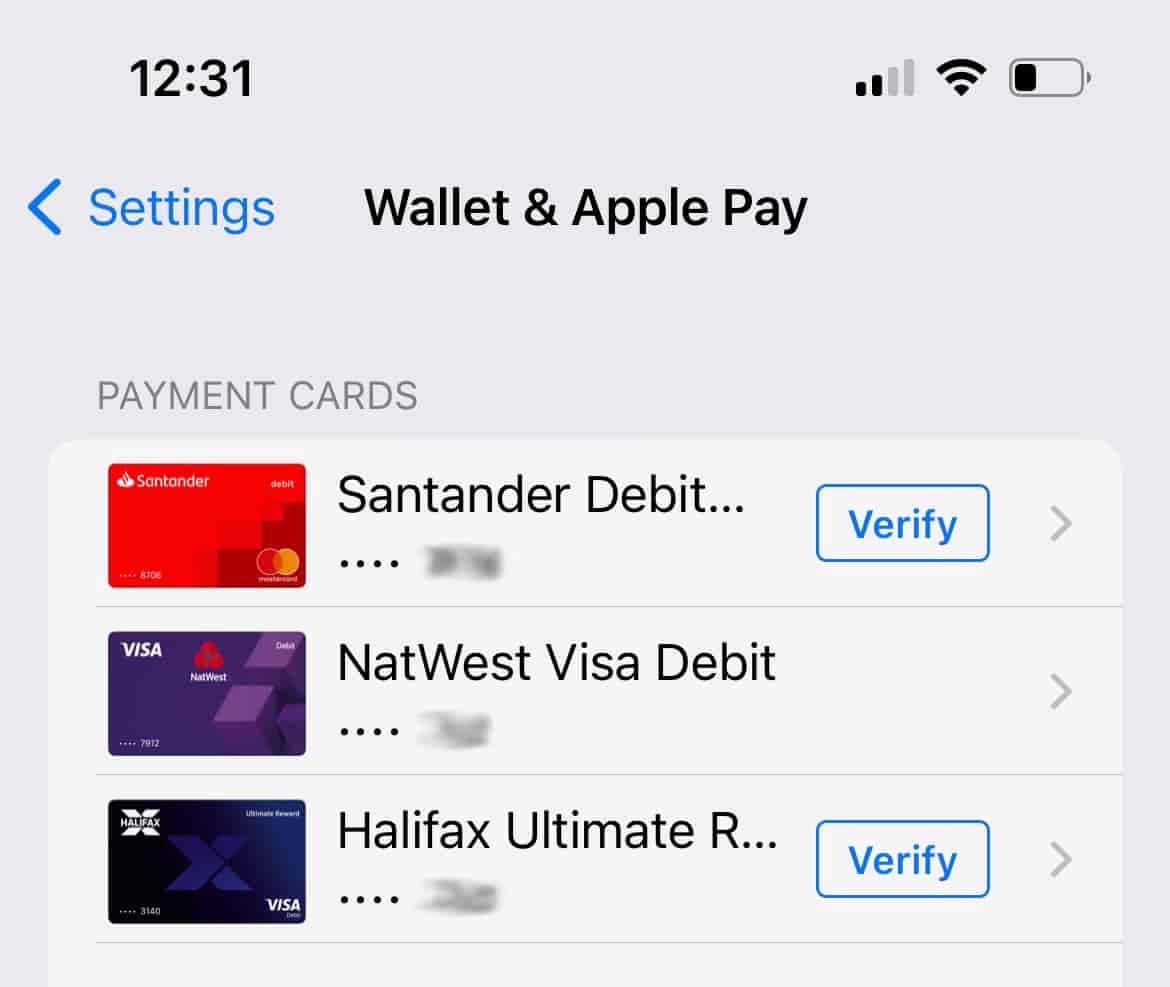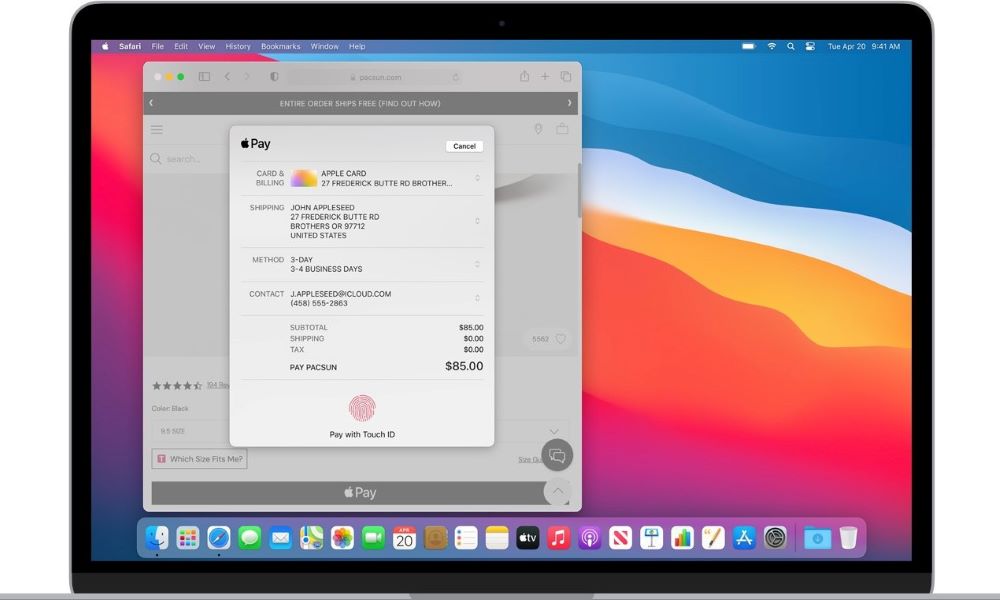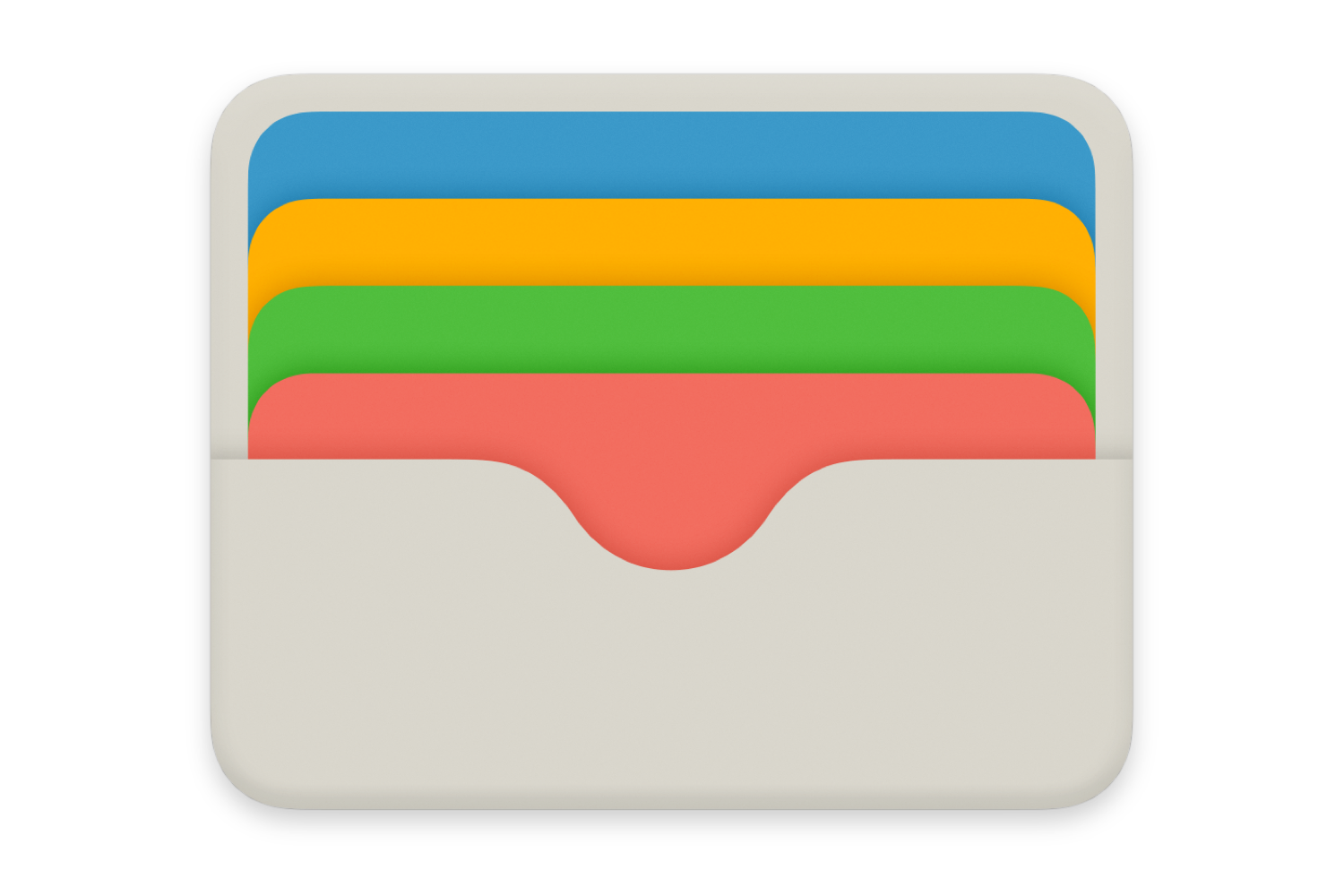Apple Pay-тен картаны қалай алып тастауға болады: қадамдық нұсқаулық

Apple Pay-тен карталарды алып тастауға қиналасыз ба? Осы тікелей жолмен жеңілдетілген келісімдерді табыңыз және білімнің биттерін меңгеріңіз. Компьютерленген әмиянды қалай тиімді түрде жоюға болады?
1. iPhone-да Apple Pay-тен картаны қалай алып тастауға болады?
1-қадам: Wallet қолданбасын ашыңыз
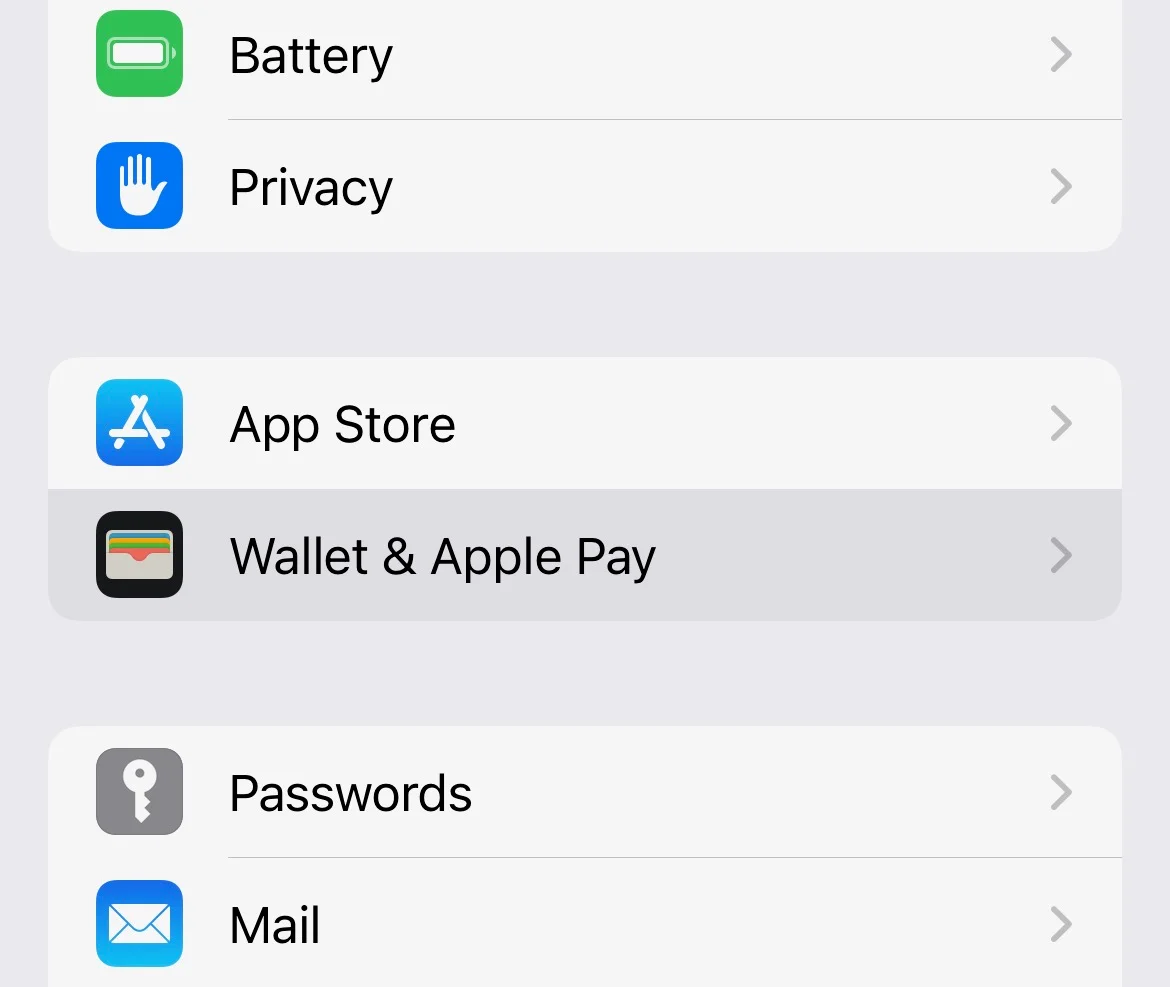
iPhone құлпын ашыңыз және «Әмиян» қолданбасын табыңыз. Бұл әмиян символына ұқсайды және оны әдетте сіздің ішкі экраныңыздан табуға болады.
2-қадам: Картаны таңдаңыз
Әмиян қолданбасын ашқаннан кейін көрсетілген карталарды көресіз. Бұл несие, төлем немесе Apple Pay үшін орнатқан карталардың басқа түрлері болуы мүмкін. Картаны түртуді тек алып тастау керек. Бұл карта мәліметтерін ашады.
3-қадам: Apple Pay мәзір белгішесін түртіңіз
Карта мәліметтері экранында Apple Pay мәзір белгішесін іздеңіз. Бұл әдетте тігінен реттелген эллипс (үш нүкте) немесе қосымша баламаларды көрсететін салыстырмалы таңба. Картаға қатысты қосымша опцияларға өту үшін осы таңбаны түртіңіз.
4-қадам: Карта мәліметтеріне қол жеткізу
Apple Pay мәзір белгісін басқаннан кейін таңдалған картаға қатысты әртүрлі балама нұсқалары бар ашылмалы тізім немесе заманауи бет көрсетіледі. «Транзакция тарихы», «Байланыссыз төлем» және т.б. сияқты таңдауларды көруіңіз мүмкін. Карта параметрлерін қадағалауға мүмкіндік беретін таңдауды іздеңіз.
5-қадам: «Картаны алып тастау» тармағын айналдырып, табыңыз
Картаның қызықты нүктелері немесе параметрлер бетінде «Картаны шығару» деп белгіленген баламаны табу үшін төмен айналдырыңыз. Бұл балама әдетте экранның төменгі жағында орналасқан.
6-қадам: Жоюды растаңыз
«Картаны алып тастау» түймесін түрткенде, растау провокациясы пайда болады, ол картаны шығарып тастасаңыз, оны Apple Pay есептік жазбаңыздан да өшіретіні туралы кеңес береді. Картаны шығару нәтижелеріне кепілдік беру үшін ынталандыруды мұқият оқып шығыңыз.
Жалғастыру керек деген күмәніңіз болмаса, эвакуацияны растаңыз. Бұл әрекетті растау үшін растау түймесін түртуді немесе құрылғының рұқсат кодын енгізуді немесе биометриялық растауды (мысалы, Face ID немесе Touch ID) пайдалануды қамтуы мүмкін.
2. Apple Watch жүйесінде Apple Pay жүйесінен картаны қалай алып тастауға болады?
1-қадам: iPhone-да Apple Watch қолданбасын ашыңыз
iPhone құлпын ашыңыз және «Apple Watch» қолданбасын табыңыз. Онда үнемі бақылаушыдан кейін келетін таңба болады және әдетте сіздің ішкі экраныңызда болады.
2-қадам: Менің бақылауым қойындысына өтіңіз
Apple Observe қолданбасын ашқаннан кейін «Менің сағатым» қойындысын ашыңыз. Бұл қойынды үнемі экранның төменгі жағында орналасқан және Apple Watch параметрлері мен мүмкіндіктерінің диаграммасын береді.
3-қадам: Wallet & Apple Pay түймесін түртіңіз

«Менің бақылауым» қойындысында «Әмиян және Apple Pay» таңдауын іздеңіз. Оны «Менің бет-әлпеттерімді және асқынуларды бақылаймын» немесе соған ұқсас аймақтың астында жазуға болады. Apple Pay параметрлеріне өту үшін оны түртіңіз.
4-қадам: Әдепкі картаны таңдаңыз
«Әмиян және Apple Pay» параметрлеріне кіргеннен кейін «Әдепкі карта» баламасын көруіңіз мүмкін. Бұл Apple Pay алмасулары үшін әдепкі ретінде орнатылған карта болуы мүмкін.
Apple Observe жүйесінде. Әдепкі картаңызды бақылау үшін осы баламаны түртіңіз.
5-қадам: Жойылатын картаны түртіңіз
«Әдепкі карта» параметрлерінде сіз қосылған карталардың тізімін көресіз. Картаны Apple Observe жүйесінде Apple Pay жүйесінен эвакуациялау керек және оны түртіңіз. Бұл сізді картаның қызықты жерлеріне және параметрлеріне апарады.
6-қадам: Картаны жою түймесін түртіңіз

Картаның қызықты жерлері мен параметрлері ішінен «Expel Card» деп белгіленген баламаны іздеңіз. Бұл таңдау әдетте экранның төменгі жағында болады.
7-қадам: Жоюды растаңыз
«Картаны алып тастау» түймесін басқаннан кейін растау провокациясы пайда болады, бұл картаны шығарып тастау оны Apple Observe жүйесіндегі Apple Pay есептік жазбаңыздан шығаруға мүмкіндік беретінін білдіреді. Картаны шығарып тастау туралы ұсыныстарды алуға кепілдік беру үшін ескертуді мұқият қарап шығыңыз.
Жалғастыру керек екеніне сенімді болсаңыз, шығаруды растаңыз. Бұл әрекетті растау үшін растау түймесін түртуді немесе құрылғының рұқсат кодын немесе биометриялық растауды (мысалы, Confront ID немесе Touch ID) пайдалануды қамтуы мүмкін.
3. iPad-тағы Apple Pay-тен картаны қалай алып тастауға болады?
1-қадам: iPad-да Apple Watch қолданбасын ашыңыз
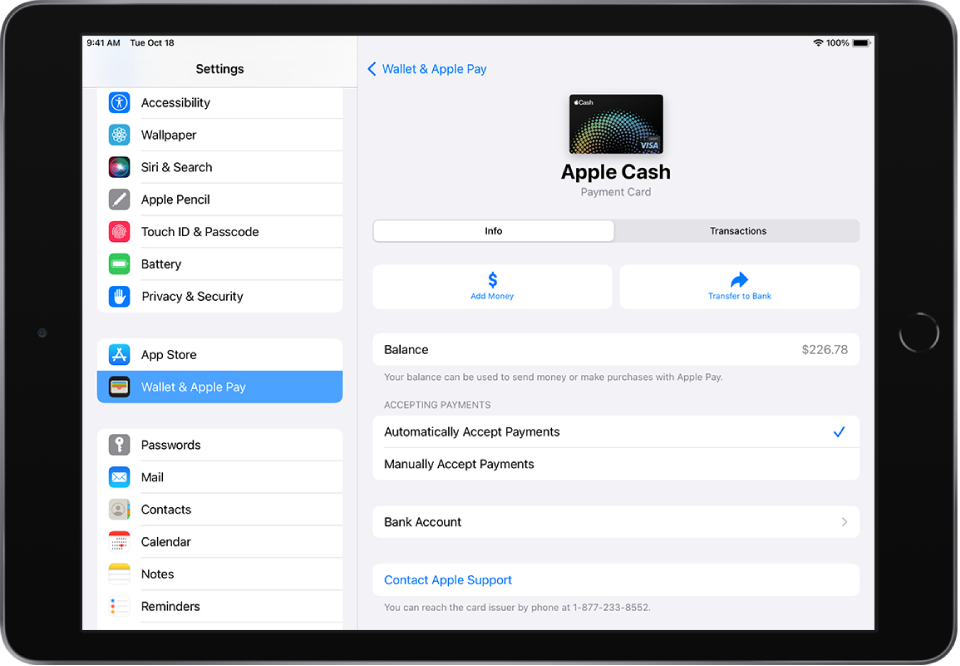
iPad құрылғысының құлпын ашыңыз және «Apple Observe» қолданбасын табыңыз. Онда үнемі бақылаушыдан кейін келетін таңба болады және әдетте сіздің ішкі экраныңызда болады.
2-қадам: Менің сағатым қойындысына өтіңіз
Apple Watch қолданбасын ашқаннан кейін «Менің бақылауым» қойындысын ашыңыз. Бұл қойынды үнемі экранның төменгі жағында орналасқан және Apple Watch параметрлері мен мүмкіндіктерінің диаграммасын береді.
3-қадам: Wallet & Apple Pay түймесін түртіңіз
«Менің сағатым» қойындысында «Әмиян және Apple Pay» таңдауын іздеңіз. Оны «Менің сағаттарым және асқынуларым» немесе соған ұқсас аймақтың астында жазуға болады. Apple Pay параметрлеріне өту үшін оны түртіңіз.
4-қадам: Әдепкі картаны таңдаңыз
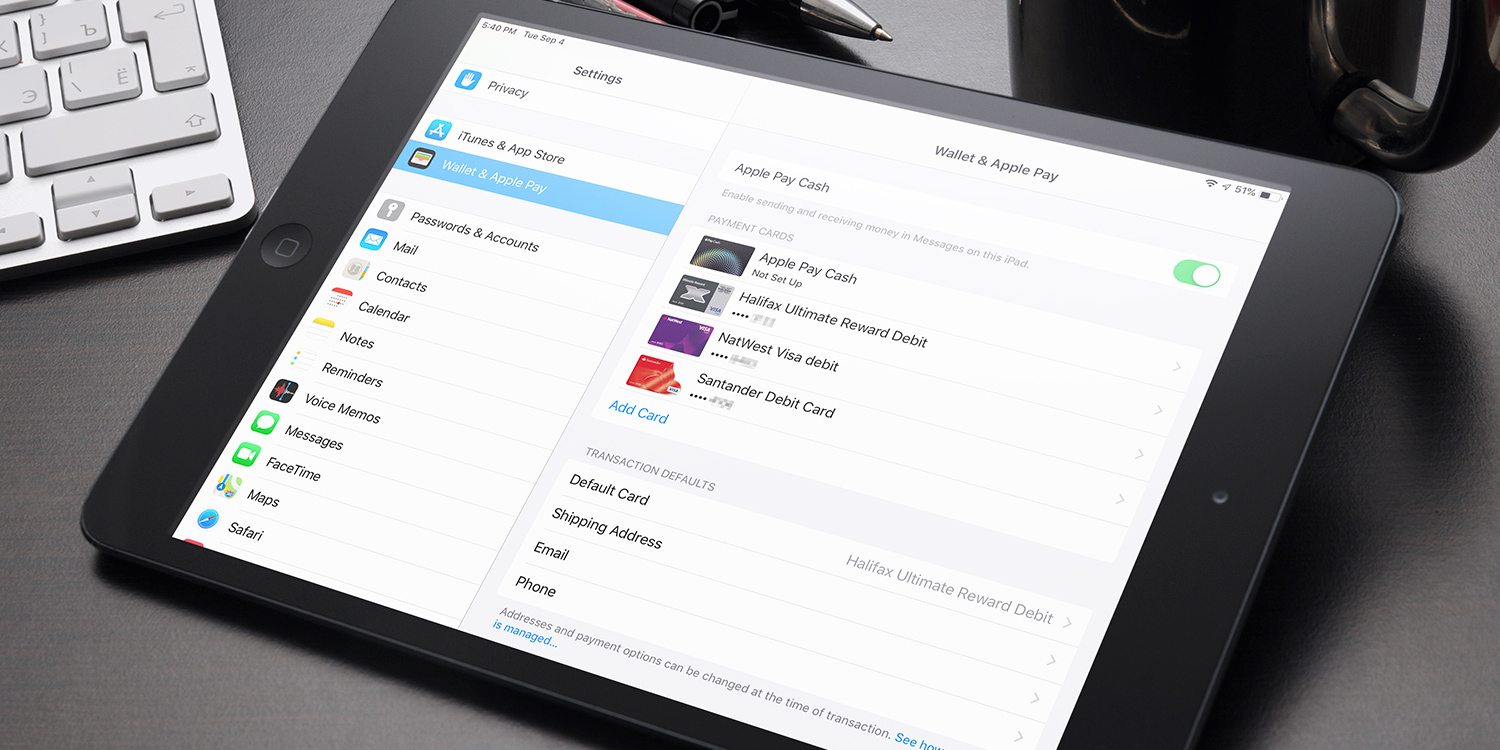
«Әмиян және Apple Pay» параметрлеріне кіргеннен кейін, «Әдепкі карта» таңдауын көруіңіз мүмкін. Бұл көбінесе Apple Observe жүйесінде Apple Pay алмасулары үшін әдепкі ретінде орнатылған карта. . Әдепкі картаңызды бақылау үшін осы опцияны түртіңіз.
5-қадам: Жойылатын картаны түртіңіз
«Әдепкі карта» параметрлерінде сіз қосылған карталардың тізімін көресіз. Картаны Apple Observe жүйесінде Apple Pay жүйесінен шығару керек екенін тауып, оны түртіңіз. Бұл сізді картаның нәзік элементтері мен параметрлеріне апарады.
6-қадам: Картаны шығару түймесін түртіңіз
Карточканың нәзік элементтері мен параметрлерінің ішінен «Expel Card» деп белгіленген баламаны іздеңіз. Бұл таңдау көбінесе экранның төменгі жағында кездеседі.
7-қадам: Жоюды растаңыз
«Картаны алып тастау» түймесін түрткеннен кейін растау провокациясы пайда болады, картаны эвакуациялау оны Apple Watch қолданбасындағы Apple Pay есептік жазбасынан шығарып жіберетінін хабарлайды. Картаны эвакуациялау бойынша ұсыныстарды алуға кепілдік беру үшін ынталандыруды мұқият қарап шығыңыз.
Жалғастыру керек екеніне сенімді болсаңыз, эвакуацияны растаңыз. Бұл әрекетті растау үшін растау түймесін түртуді немесе құрылғының рұқсат кодын немесе биометриялық растауды (мысалы, Face ID немесе Touch ID) пайдалануды қамтуы мүмкін.
4. Mac жүйесінде Apple Pay жүйесінен картаны қалай жоюға болады?
1-қадам: Жүйе параметрлеріне өтіңіз
Mac компьютеріңізде Apple мәзірін ашу үшін экранның жоғарғы сол жақ бұрышындағы Apple логотипін басыңыз. Ашылмалы мәзірден “Жүйе параметрлері.†тармағын таңдаңыз
2-қадам: Wallet & Apple Pay таңдаңыз
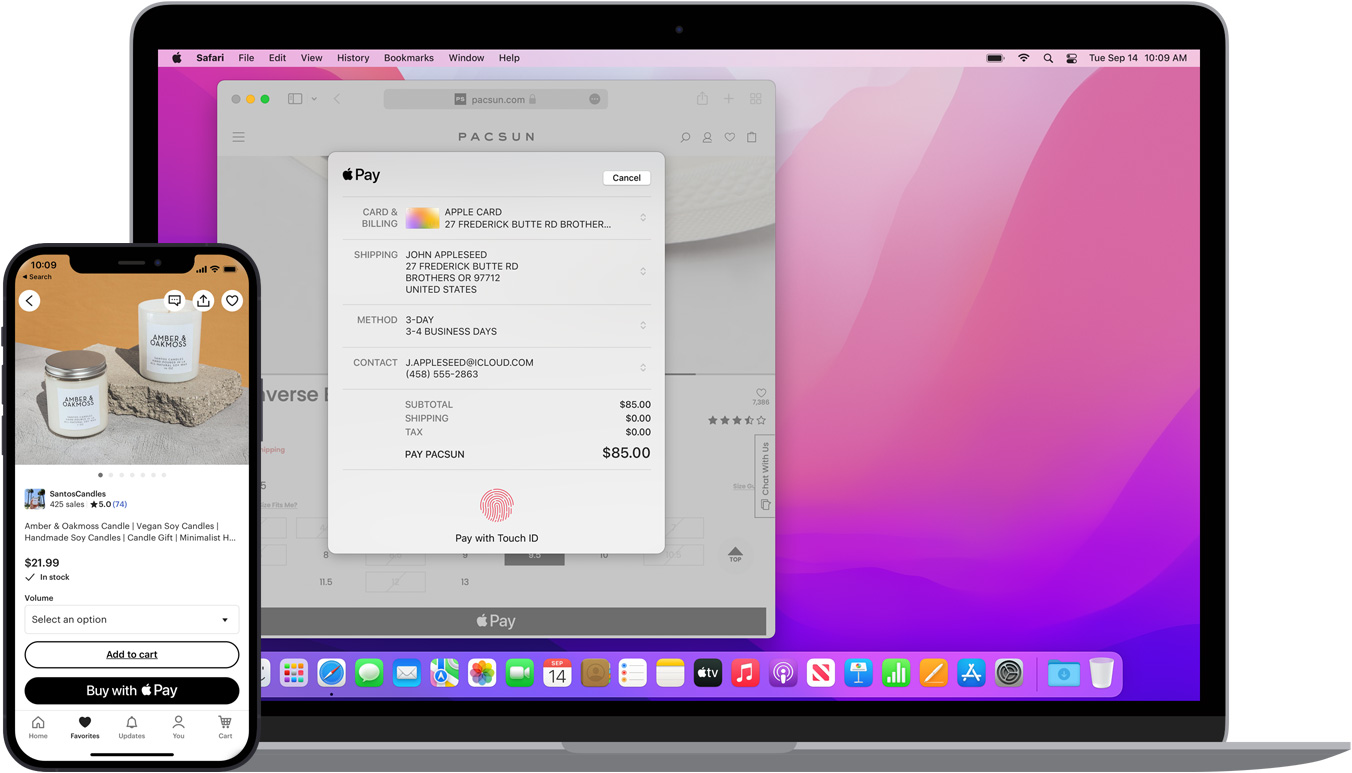
Жүйе теңшелімдері терезесінде «Әмиян және Apple Pay» деп белгіленген белгішені немесе опцияны іздеңіз. Ол әдетте несие картасына ұқсайтын белгішемен көрсетіледі. Apple Pay параметрлеріне кіру үшін оны басыңыз.
3-қадам: Жойылатын картаны таңдаңыз
«Әмиян және Apple Pay» параметрлерінде Mac компьютеріңіздегі Apple Pay есептік жазбаңызға қосқан карталардың тізімін көресіз. Бұл карталар несиелік карталарды, дебеттік карталарды және басқа төлем әдістерін қамтуы мүмкін.
Apple Pay қызметінен өшіргіңіз келетін картаны басыңыз.
4-қадам: Минус (-) белгісін басыңыз
Жойғыңыз келетін картаны таңдағаннан кейін оны жою опциясын көресіз. Бұл опция жиі минус (-) белгісімен көрсетіледі және ол әдетте терезенің төменгі жағында немесе картаның өзінде орналасады.
Жою процесін бастау үшін минус (-) белгісін басыңыз.
5-қадам: Жоюды растаңыз
Экранда растау сұрауы пайда болады, бұл картаны алып тастау оны Mac компьютеріндегі Apple Pay есептік жазбасынан да алып тастайтынын көрсетеді. Салдарын түсіну үшін кеңесті мұқият оқып шығыңыз.
Жалғастырғыңыз келетініне сенімді болсаңыз, жоюды растаңыз. Бұл растау түймесін басуды қамтуы мүмкін.
5. Жиі қойылатын сұрақтар
Apple Pay?-тен несие картасын қалай алып тастауға болады
Apple Pay қызметінен несие картасын жою үшін құрылғыңыздың Wallet қолданбасына кіріп, картаны тауып, карта мәліметтерін түртіңіз, «Картаны жою» тармағына жылжып, растаңыз.
Apple Pay-тен дебеттік картаны қалай алып тастауға болады?
Apple Pay қызметінен дебеттік картаны жою үшін Wallet қолданбасын ашыңыз, картаны тауып, оның мәліметтерін түртіңіз, «Картаны жою» опциясын таңдап, жоюды растаңыз.
6. Төменгі сызық
Apple Pay карталарын басқарудың қыр-сырын шарлау ешқашан оңай болған емес. Біздің жан-жақты нұсқаулығымыз арқылы сіз сандық әмиянды бірнеше құрылғыларда жылдам жою шеберлігіне ие болдыңыз. Осы нақты қадамдарды орындау арқылы сіз қажетсіз карталармен сенімді түрде қоштаса аласыз және жеңілдетілген төлем тәжірибесін пайдалана аласыз.